- Created by Kristina Golem, last modified on Oct 17, 2019
Središnji dio sučelja prikazuje organizaciju e-kolegija po temama odnosno po tjednima.
Unutar teme ili tjedna nastavnik izradom resursa i aktivnosti postavlja nastavni sadržaj e-kolegija.
Resursi su radni materijali za e-kolegij koje sudionici mogu čitati i pratiti, kao na primjer, tekstni dokument, poveznice ili multimedijalne datoteke. Te materijale sudionici mogu gledati, ali bez interakcije.
Aktivnosti se od resursa razlikuju po tome što se preko njih može ostvariti interakcija nastavnika sa sudionicima te između sudionika.
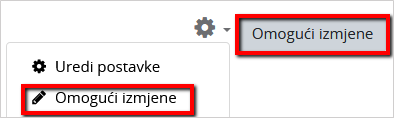
Omogućavanje izmjena
Da bi se u e-kolegiju omogućilo uređivanje pojedine teme, dodavanje resursa, aktivnosti te blokova, potrebno je odabrati dugme Omogući izmjene ili iz izbornika za administraciju e-kolegija odabrati poveznicu Omogući izmjene.
![]()
Prikaz preko cijelog zaslona
Za prikaz svih tema e-kolegija preko cijeloga zaslona, bez prikaza blokova s lijeve i desne strane sučelja, koristi se dugme Puni zaslon. Ova je mogućnost dostupna svakome korisniku pa tako i studentu te ne utječe na druge korisnike na sustavu.
Izgled sučelja bez omogućenih izmjena sličan je izgledu e-kolegija kakav će biti vidljiv korisnicima e-kolegija.
Resursi i aktivnosti dodaju se izborom poveznice koja se nalazi u pojedinoj temi/tjednu te odabirom željenoga resursa ili aktivnosti iz popisa.
![]()
Dodavanje aktivnosti ili resursa
Navigacija kroz nastavni sadržaj u e-kolegiju nakon pristupa pojedinoj aktivnosti/resursu moguća je putem poveznica na prethodnu i sljedeću aktivnost/resurs ili odabirom željene aktivnosti/resursa iz padajućeg izbornika smještenog u podnožju sadržaja svake pojedine aktivnosti/resursa.
Pored svakoga dijela sučelja ili pojedinoga modula nalaze se ikone. Neke su od najčešćih ikona prikazane u tablici:
Ikona | Opis |
| Određivanje grupa |
| Uređivanje postavki |
| Vidljivo / skriveno |
| Premještanje |
| Pomak lijevo, desno |
| Brisanje |
| Preimenovanje |
| Izrada kopije |
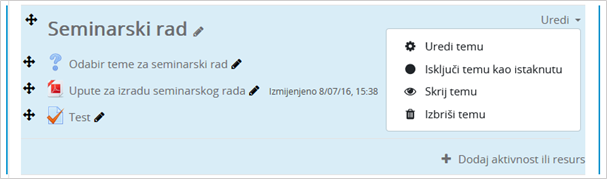
Prikaz istaknute teme e-kolegija Nikola Tesla
Radi lakšega pregleda, pojedina tema može se privremeno skriti odabirom znaka ![]() , istaknuti odabirom znaka
, istaknuti odabirom znaka ![]() ili izbrisati odabirom znaka
ili izbrisati odabirom znaka ![]() . Mogućnosti za uređivanje, isticanje, sakrivanje, premještanje i brisanje teme smještene su unutar padajućega izbornika Uredi.
. Mogućnosti za uređivanje, isticanje, sakrivanje, premještanje i brisanje teme smještene su unutar padajućega izbornika Uredi.
Odabirom ikone ![]() (Uredi naziv teme) moguće je jednostavno i brzo izmijeniti naziv teme. Izmjenu naziva potrebno je potvrditi pritiskom na tipku Enter.
(Uredi naziv teme) moguće je jednostavno i brzo izmijeniti naziv teme. Izmjenu naziva potrebno je potvrditi pritiskom na tipku Enter.
Prilikom brisanja cijele teme brišu se i resursi i aktivnosti unutar te teme, te svi korisnički podaci vezani uz tu temu (npr. ocjene, poruke u forumu itd.).
Mogućnost samostalnoga isticanja dostupna je samo kod tematskoga oblika, dok je kod tjednoga oblika automatski istaknut trenutačni tjedan.
U postavkama e-kolegija može se odrediti da se prikazuju sve teme odjednom ili jedna po stranici.
Ako nastavnik želi provjeriti kako ostali sudionici vide e-kolegij, to može napraviti na način da iz korisničkog izbornika osobnog profila odabere poveznicu Promijeni ulogu u te potom odabere željenu ulogu (student ili neku drugu ulogu).
Ako su neki resursi/aktivnosti ili tema skriveni za korisnike, mogu biti prikazani u minimalnome obliku (samo naslov) ili potpuno skriveni. Ta se mogućnost određuje u postavkama e-kolegija u bloku Administracija.
NAPOMENA
Izbrisani sadržaj u e-kolegiju (resurs ili aktivnost) moguće je vratiti odabirom poveznice Koš za smeće u bloku Administracija. Za povratak sadržaja odabire se ikona ![]() (Restore e-kolegija).
(Restore e-kolegija).
Pretraživanje sadržaja e-kolegija
Pretraživanje omogućava svim korisnicima pretraživanje sadržaja svih e-kolegija kojima imaju pravo pristupa, kao i e-kolegija u koje nisu upisani, ali su im vidljivi (npr. e-kolegiji dostupni gostima i korisnicima s odgovarajućim ovlastima) te sadržaja HTML blokova.
Korisnici mogu pretraživati sav sadržaj izrađen kroz sustav Merlin kao što su osnovne informacije u e-kolegiju, sadržaj pojedinih resursa i aktivnosti, poruke u forumu, poglavlja knjige, pojmove u rječniku ili suradničke wiki stranice, ali i vanjske datoteke (.doc, .pdf i sl.).
Traženi pojam upisuje se u okvir za pretraživanje smješten na traci s izbornicima. Nastavnik može dodati i blok Pretraživanje koji ima funkcionalnost pretraživanja sadržaja.

Okvir za pretraživanje
Moguće je i napredno pretraživanje korištenjem različitih filtera i uvjeta pretraživanja.
Skrivene aktivnosti
Skrivene aktivnosti omogućavaju nastavniku skrivanje pojedine aktivnosti ili resursa na naslovnici e-kolegija te njihovo istovremeno postavljanje dostupnima putem izrađenih poveznica unutar neke druge aktivnosti ili resursa. Ako e-kolegij sadrži poveći broj nastavnog materijala na ovaj se način može postići bolja preglednost naslovnice e-kolegija.
Aktivnost ili resurs mogu se postaviti skrivenim unutar bilo koje teme na naslovnici e-kolegija.
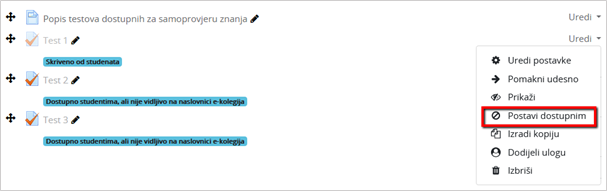
Postavljanje aktivnosti Test dostupnim studentima
Primjer skrivanja aktivnosti Test te postavljanja dostupnim studentima:
1. u primjeru na slici izrađene su tri aktivnosti Test (Test 1, Test 2, Test 3)
2. testovi su potom skriveni od studenata odabirom mogućnosti Skrij iz izbornika Uredi
3. nakon što su testovi na naslovnici e-kolegija skriveni od studenata, postavljeni su dostupnima odabirom mogućnosti Postavi dostupnim iz izbornika Uredi.
4. zatim je izrađen resurs Stranica (Popis testova dostupnih za samoprovjeru znanja) unutar koje su postavljene poveznice na izrađene testove.
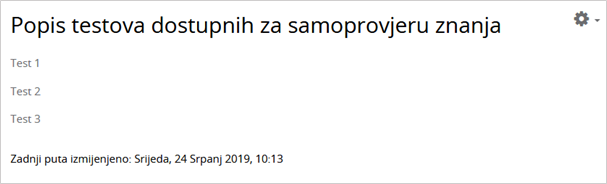
Izrađene poveznice na testove unutar resursa Stranica
Studenti izrađene testove ne vide na naslovnici e-kolegija već im pristupaju putem poveznica izrađenih unutar resursa Stranica.
Ova mogućnost podržana je u tjednom i tematskom obliku e-kolegija.
- No labels

